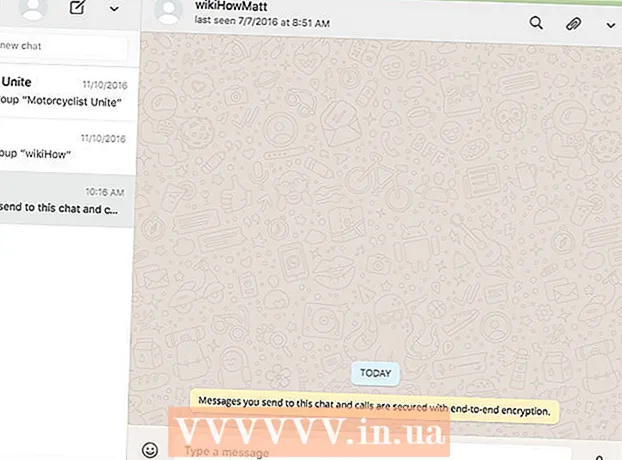Аўтар:
Laura McKinney
Дата Стварэння:
3 Красавік 2021
Дата Абнаўлення:
1 Ліпень 2024
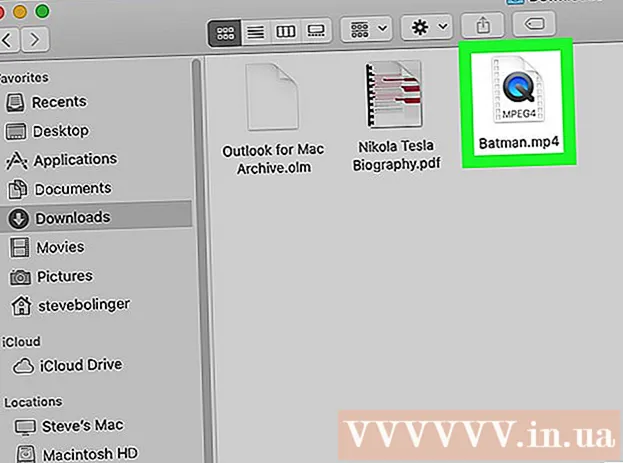
Задаволены
Гэты артыкул паказвае, як капіяваць DVD з VLC Media Player. Аднак капіраванне DVD-дыскаў, акрамя асабістых рэзервовых копій, у многіх краінах з'яўляецца незаконным. У многіх новых тыпаў DVD-дыскаў устаноўлены ўласцівасці анты-капіравання, таму іх немагчыма капіяваць без дэкадавання з дапамогай спецыяльнага праграмнага забеспячэння.
Крокі
Спосаб 1 з 3: Падрыхтуйцеся да капіравання
, імпарт vlc і націсніце на вынік Медыяпрайгравальнік VLC.
- Калі вы атрымаеце запыт на абнаўленне, націсніце Так і дачакайцеся заканчэння загрузкі абнаўлення, перш чым працягваць.

(Меню). Гэта значок са стрэлкай уніз Гуляць (Прайграванне) унізе старонкі. Вы ўбачыце новы экран меню.
, імпарт vlc і двойчы націсніце на вынік VLC, затым націсніце Адкрыць (Адкрыць) на пытанне.
- Вы таксама можаце націснуць на прыкладанне VLC у Launchpad альбо двойчы націснуць на значок VLC у тэчцы "Прыкладанні", каб адкрыць яго.

Націсніце меню Файл (Файл) у левым верхнім куце экрана. Тут вы ўбачыце меню.
Націсніце Адкрыць дыск ... (Адкрыць дыск ...) у меню Файл паказвае. Гэта адкрые акно ўстаноўкі з інфармацыяй пра DVD.

Націсніце Адключыць меню DVD (Адключыць меню DVD) у правым верхнім куце акна.
Усталюйце галачку ў полі "Трансляцыя / захаванне" ў левым ніжнім куце акна.
Націсніце Налады (Налады) з правага боку акна. Гэта адкрые пераўтвораны DVD-дыск.

Усталюйце сцяжок "Файл". Гэта аперацыя, якая забяспечвае капіраванне DVD стварае файл на кампутары.- Калі параметры "Файл" і "Паток" адзначаны, вы зноў націсніце поле "Файл", каб усталяваць асноўны вывад.
Націсніце Агляд ... (Агляд) у правым верхнім куце акна. З'явіцца акно, якое дазваляе выбраць тэчку для захавання файла DVD і перайменаваць файл.

Назавіце файл. Увядзіце імя файла DVD у поле "Захаваць як", а затым увядзіце пашырэнне .mp4.- Напрыклад, каб захаваць файл DVD з імем "Бэтмен", вы б імпартавалі Бэтмен.mp4.

Выберыце тэчку захавання. Націсніце расчыняецца акно "Дзе", затым націсніце тэчку (напрыклад Працоўны стол) у меню, якое зараз адлюстроўваецца.
Націсніце Захаваць (Захаваць). Гэта сіняя кнопка ўнізе акна.

Націсніце поле выбару "Спосаб капсуляцыі" пад раздзелам "Файл". З'явіцца іншае меню.
Націсніце Хуткае час. Гэты параметр знаходзіцца ўнізе меню, якое адлюстроўваецца ў цяперашні час.

Адрэдагуйце налады відэа. Ніжэй прыведзены параметры, якія ўплываюць на якасць выявы DVD-файлаў:- Усталюйце сцяжок "Відэа".
- Націсніце поле выбару "Відэа".
- Націсніце H264 у рамцы меню.
- Націсніце расчыняецца акно "Бітрэйт", а затым выберыце 128 у спісе адбору.
- Націсніце на поле "Маштаб" і выберыце 1.
Змяніць налады гуку. Ніжэй прыведзены параметры гукавой часткі файла DVD:
- Усталюйце сцяжок "Аўдыё".
- Націсніце на поле выбару "Аўдыё".
- Выбірайце MP3 у спісе адбору.
- Націсніце поле "Бітрэйт" і абярыце 128.
- Націсніце на поле "Каналы" і выберыце 2.
Націсніце добра, затым націсніце добра на галоўным акне. Гэта дзеянне патрабуе ад VLC скапіравання файла DVD у абраную тэчку захавання.
- Гэта можа заняць каля 15-40 хвілін для кожнага 30-хвіліннага відэа.
Прайграйце ператвораны файл. Пасля завяршэння капіравання відэа ператвораны файл будзе адлюстраваны ў абранай тэчцы захавання. Вы можаце двойчы пстрыкнуць файл, каб праглядзець яго, выкарыстоўваючы відэапрайгравальнік Mac па змаўчанні.
- Калі VLC не капіруе ўвесь DVD, альбо скапіраванае змесціва губляе гук альбо тэхнічныя праблемы, трэба праверыць, ці не абноўлена апошняя версія VLC, і паспрабаваць яшчэ раз. Калі вы ўсё яшчэ не можаце скапіяваць DVD, верагодна, гэта тып дыска з зададзенай функцыяй абароны ад капіравання. У гэтым выпадку вам прыйдзецца набыць праграмнае забеспячэнне для дэкадавання DVD для капіравання змесціва на дыску. Даведайцеся, як скапіяваць DVD, які ўстойлівае да капіравання, для атрымання пэўнай інфармацыі.
Парада
- Файлы, скапіраваныя VLC, маюць лепшую якасць пры прайграванні прама на VLC.
- Скапіраваныя файлы DVD часта пакутуюць ад частковай страты якасці.
Папярэджанне
- Не спыняйце і не прыпыняйце VLC падчас працэсу капіравання DVD.
- Капіраванне аўтарскага кантэнту ў камерцыйных мэтах, а не для асабістага рэзервовага капіравання або для добрасумленнага выкарыстання, з'яўляецца незаконным.